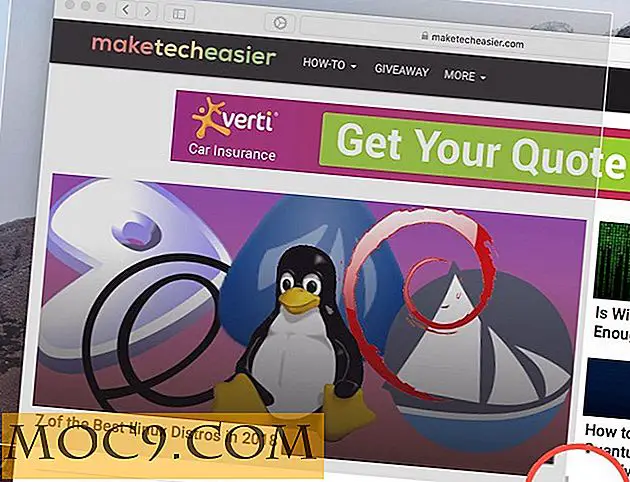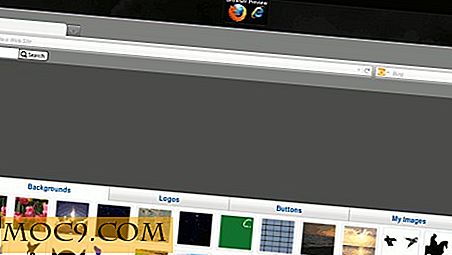Desktop Panorama - Et unikt virtuelt skrivebord for Windows
Linux og Mac kommer begge med arbeidsområder som lar deg organisere applikasjoner og arbeidsflyt i forskjellige skrivebord. For Windows, hvis du har hendene dine fulle med tonnevis av forskjellige applikasjoner for å åpne og jobbe med, og du trenger en bedre måte å utvide skjermen uten å måtte få en større skjerm, kan Desktop Panorama være løsningen for deg.
Slik fungerer Desktop Panorama
Lignende i konseptet til det virtuelle skrivebordet, men implementert på en annen måte, skaper Desktop Panorama en virtuell panorama-stripe som vises rett over oppgavelinjen, og viser en miniatyrpresentasjon av alle de åpne vinduene på skrivebordet.

Med Desktop Panorama kan du flytte programvinduene utenfor skrivebordet til forskjellige områder (i stripen) og zoome inn i den visningen senere. I hovedsak har du et skrivebord som strekker seg langt lenger enn skjermen når. Når du drar en plassholder over linjen, kan du bytte til en annen visning.
Testsystemene
Systemet som jeg brukte til dette, er din moderne datamaskinkort, som kjører på en Intel Core i5-650 CPU og 8 GB DDR3 RAM. Vi vil også teste den på en annen stasjonær PC med en i3 CPU og 4 GB DDR3 RAM. Begge datamaskinene kjører Windows 7 x64 Ultimate. Lagt til dette, kaster vi en bærbar datamaskin i blandingen, kjører Windows 7 x86 (32-bit) med en gammel Intel Core2Duo CPU og 2 GB DDR RAM.
Hvis noen problemer oppstår på noen av de nevnte datamaskinene, vil jeg peke på det. La oss få våre hender skitne!
Nedlasting og installasjon
Installasjonen var en bris. Det finnes to versjoner du kan laste ned: Den gratis versjonen og en fullversjon på $ 5 som lar deg bytte skrivebordsbeskrivelser. Med den gratis versjonen kan du bare flytte Windows ut av skrivebordets nåværende visning, men du kan ikke bytte til en ny. Videoen under viser hvordan skrivebordsvisninger fungerer:
Det var ingen programvare fra tredjepart involvert i installasjonen. Det var rent og enkelt. Du kan virkelig klikke "Next" på dette uten å gi det en ny tanke. Det var raskt og enkelt.
La oss gå videre.
Running Desktop Panorama
Jeg ble møtt av en rekke forskjellige skjermer som viste meg hvordan du bruker programvaren. Det forklarte raskt hva alle knappene gjør og hvordan jeg faktisk kan bytte visninger.
Det er et anstendig grensesnitt som er ganske forskjellig fra det jeg så i videoen jeg viste deg over.

Slik ser venstre side av linjen ut. Jeg er overrasket over at den støtter et 16: 9 (widescreen) aspektforhold, i betraktning at demonstrasjonsvideoen ble gjort i et 4: 3 (tradisjonelt) forhold. Dens bevaring av skjerm fast eiendom oppnås ved å vises bare når nedre høyre side av skjermen nærmer seg markøren. På den negative siden kan dette være irriterende hvis du bruker den lille "show desktop" -knappen på samme hjørne, men effekten er for det meste ubetydelig.
Flytte et vindu fra en del av skjermen til en annen var enkel og glatt på alle systemer. Nedenfor kan du se mitt Skype-vindu ut av den nåværende visningen.

Ved å dra den inn igjen fra linjen, kan du få den til å gå inn i gjeldende visning på nytt. Alternativt kan du dra rektangelet som omfatter den nåværende visningen på Skype-vinduet, og bringer den i fokus. Interessant nok vises ikonet for oppgavelinjen for Skype-vinduet og forsvinner når jeg drar det inn og ut av visningen. Dette skjer også når jeg drar utsikten mot og vekk fra den. Effekten er svært viktig hvis du vil ha et fullverdig virtuelt skrivebord.
Så, der har du det. Det er et veldig enkelt stykke programvare, men det fungerer!
Konklusjon
Kanskje min største pet peeve er det faktum at programvaren ikke lar deg endre visningen i den frie versjonen. Dette fjerner sin essens som et virtuelt skrivebord og begrenser bruken av brukervennligheten. Lagt til dette, viser det deg også et popup-vindu som ber deg om å aktivere det nå og da.
Men $ 5 er ikke mye å kjøpe en lisens, og det er vel verdt pengene vurderer den ekstra funksjonaliteten det gir deg.
På en skala fra 1 til 10 gir jeg dette en 8, 5. Til tross for forståelig motivasjon for ikke å gi programvaren sin full funksjonalitet i den frie versjonen, er det fortsatt ganske skuffende. Annet enn det, får du en stor verdi for pengene du vil betale for å få den fulle arbeidskopien.
Meninger?
Hvis du noen gang prøver programvaren, må du sørge for at andre lesere vet hva du har opplevd. Legg igjen en kommentar nedenfor for å gi oss beskjed om hva du synes!
Desktop Panorama